Remoção de Vírus da Falsa Atualização do Windows e Dicas de Prevenção em 2026
Leonardo atualizou em 04/01/2026 para Backup e Recuperação | Mais Artigos
Neste post, abordaremos:
- 1. O que é o Vírus Falso do Atualização do Windows?
- 2. Como Posso Saber se Tenho um Vírus Falso do Atualização do Windows?
- 3. Como Remover o Vírus Falso do Atualização do Windows
- 4. Zona de Segurança EaseUS: Proteja Totalmente o Vírus de Criptografar ou Danificar Arquivos
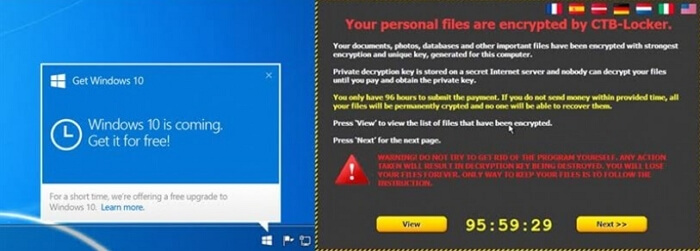
Com a proliferação de vírus de computador, é mais importante do que nunca estar ciente dos diferentes tipos de malware e como removê-los. Um tipo particularmente insidioso de vírus é o falso vírus de atualização do Windows . Esse tipo de malware foi projetado para induzir os usuários a instalá-lo, geralmente exibindo uma mensagem falsa de atualização do Windows. Uma vez instalado, o vírus pode criptografar arquivos e exigir um resgate por sua descriptografia. Em alguns casos, o vírus rouba informações pessoais e criptomoedas. Neste artigo, mostraremos como identificar um vírus falso de atualização do Windows e como removê-lo do seu PC.
Importante: também apresentaremos o novo recurso "Zona de segurança" do software de backup e recuperação da EaseUS na parte inferior do artigo, que é adotado por milhares de usuários em todo o mundo após seu lançamento. Essa zona de segurança foi projetada exclusivamente para ocultar tudo o que você fez backup em seu computador de ser encontrado, detectado ou destruído por qualquer tipo de vírus notório, ransomware e software trojan. Nunca é tarde demais para salvar um backup importante na EaseUS Security Zone.
O que é um Vírus Falso do Atualização do Windows?
As pesquisas relacionadas podem ser:
- Atualização falsa do Windows (ransomware oculto)
- Fantom ransomware
- Atualização falsa do Windows 11 entregando malware
- Atualização falsa do Windows 11 instala malware e rouba informações
O falso vírus de atualização do Windows é na verdade um tipo de ransomware Fantom. Ele imita uma tela de atualização real do Windows com um grande botão amigável "Baixar agora" para todos os interessados em uma atualização do Windows 10 ou Windows 11 . Uma vez baixada, a instalação de atualização falsa é salva como um arquivo ZIP de 1,5 MB contendo "Windows11InstallationAssistant.exe". Como resultado, o ransomware enganou você para instalar uma atualização falsa na superfície, mas estava criptografando seus arquivos e ajustando o software antivírus padrão do Windows, o Windows Defender e a maioria dos produtos de segurança em seu computador para perder eficiência.
Como Posso Saber se Tenho um Vírus Falso do Atualização do Windows?
Existem alguns sinais indicadores que podem ajudá-lo a identificar um falso vírus de atualização do Windows no seu PC. Um dos sinais mais óbvios é a presença de mensagens falsas ou pop-ups da Microsoft (System Tray) ou de outras empresas de software (páginas da web).
Outra maneira de saber se você tem um falso vírus de atualização do Windows é se seus arquivos foram criptografados ou corrompidos. Isso geralmente é feito pelo vírus para extorquir um resgate do usuário. Em alguns casos, se seu computador foi infectado com um falso vírus de atualização do Windows, a extensão de seus arquivos/pastas será alterada para .fantom ou algo parecido.
Postagem Relacionada: Você percebeu Aviso de Segurança do Windows Defender?
Como Remover o Vírus Falso do Atualização do Windows?
Então agora sabemos como identificar uma atualização falsa do Windows, mas o que você deve fazer se encontrar uma?
Etapa 1. Execute uma verificação completa de vírus para remoção
A melhor coisa a fazer é simplesmente ignorá-lo e seguir em frente. Não clique na atualização falsa ou visite o site para o qual ela o leva. Se você já clicou na atualização falsa, execute uma verificação de vírus no seu computador o mais rápido possível. Isso ajudará a remover qualquer malware que possa ter sido instalado como resultado de clicar na atualização falsa.
Existem muitos programas anti-malware excelentes que podem detectar e remover vírus falsos de atualização do Windows, incluindo Malwarebytes, Spybot Search & Destroy e AdwCleaner. Se você não tiver um programa antimalware instalado em seu computador, recomendamos baixar um desses programas e executar uma verificação.
2022 Melhor software antivírus para Windows 11 (Top 5) + Backup seguro
Com tanta atividade online acontecendo agora e novas ameaças aparecendo regularmente, é mais importante do que nunca instalar um programa antivírus de proteção
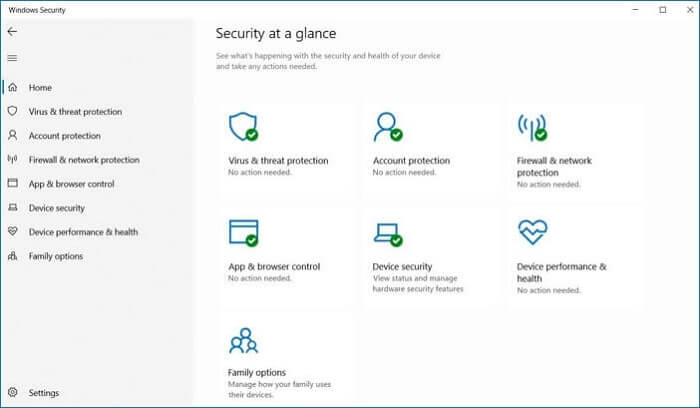
Quando a verificação estiver concluída, você deverá ver uma lista de qualquer malware detectado. Certifique-se de remover todos os arquivos falsos de vírus de atualização do Windows do seu sistema selecionando a opção "Excluir" ou "Quarentena".
Etapa 2. Redefina as configurações do seu navegador
Depois de notar uma infecção falsa pelo vírus de atualização do Windows, é importante redefinir as configurações do navegador. Isso ajudará a evitar ataques futuros por atualizações falsas e outros tipos de malware.
No Google Chrome: Abrir Configurações > Avançado > Redefinir e limpar > Restaurar as configurações para seus padrões originais.
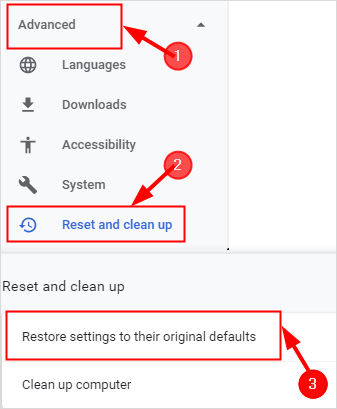
No Mozilla Firefox: Abrir Configurações > Home > Redefinir Firefox.
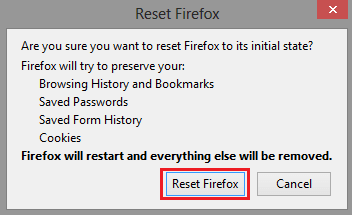
No Microsoft Edge: Abrir Configurações > Redefinir configurações > Restaurar configurações para seus valores padrão.
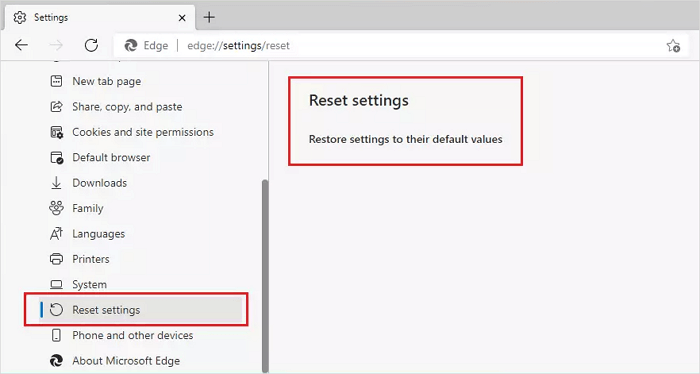
Etapa 3. Formate seu computador para remover o vírus
Infelizmente, no momento, não há mais maneiras comprovadas de descriptografar arquivos bloqueados pelo falso vírus de atualização do Windows. Você precisará formatar seu computador, fazer uma instalação limpa e recuperar arquivos do backup.
Leve seu computador a um centro de reparo se você não conseguir remover o vírus de atualização falso ou não puder resgatar arquivos sozinho. Você deve estar preparado para o alto custo de um serviço de recuperação manual de danos causados por vírus.
Zona de Segurança EaseUS: Proteja Totalmente o Vírus de Criptografar ou Danificar Arquivos
É importante ser capaz de reconhecer uma atualização falsa do Windows para proteger seu computador de possíveis danos. No entanto, uma prioridade de poder se recuperar rapidamente de uma infecção destrutiva por vírus é com backups necessariamente disponíveis que permanecem seguros contra o evento de vírus!
Para evitar que um vírus de computador danifique os dados do usuário por meio de criptografia e corrupção, o EaseUS Todo Backup pode fazer um favor: ele permite que os usuários criem backups de sistemas operacionais, arquivos e e-mails importantes em uma zona de segurança onde vírus/malware nunca podem encontrar. Esta é até agora a maneira mais eficaz de manter seus dados seguros em caso de qualquer ataque de malware ou vírus.
Como salvar backups na EaseUS Security Zone para proteção total:
Passo 1. Selecione o conteúdo de backup
Na janela principal, clique no botão grande ponto de interrogação para selecionar o conteúdo do backup. Você pode optar por fazer backup de arquivos individuais, disco inteiro ou partição, sistema operacional e e-mails.
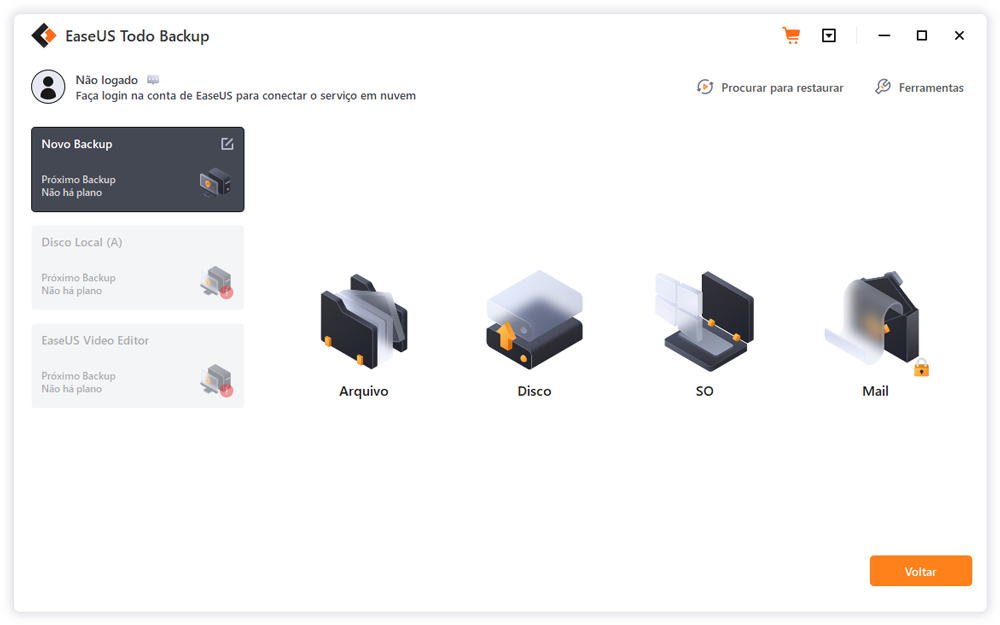
Passo 2. Selecione a zona de segurança como destino de backup
Ao selecionar o destino de backup, você pode ver a opção Zona de Segurança. Clique em Zona de Segurança e use-a como destino de backup.
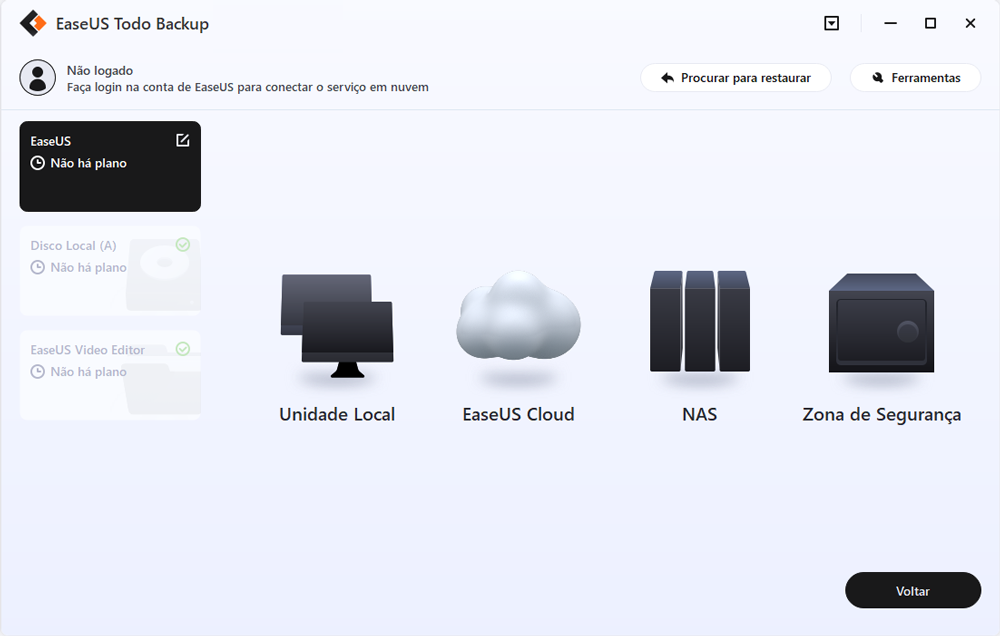
No entanto, se você for o primeiro a usar a função Zona de Segurança, o EaseUS Todo Backup o guiará para criar uma. Clique em "Criar zona de segurança".
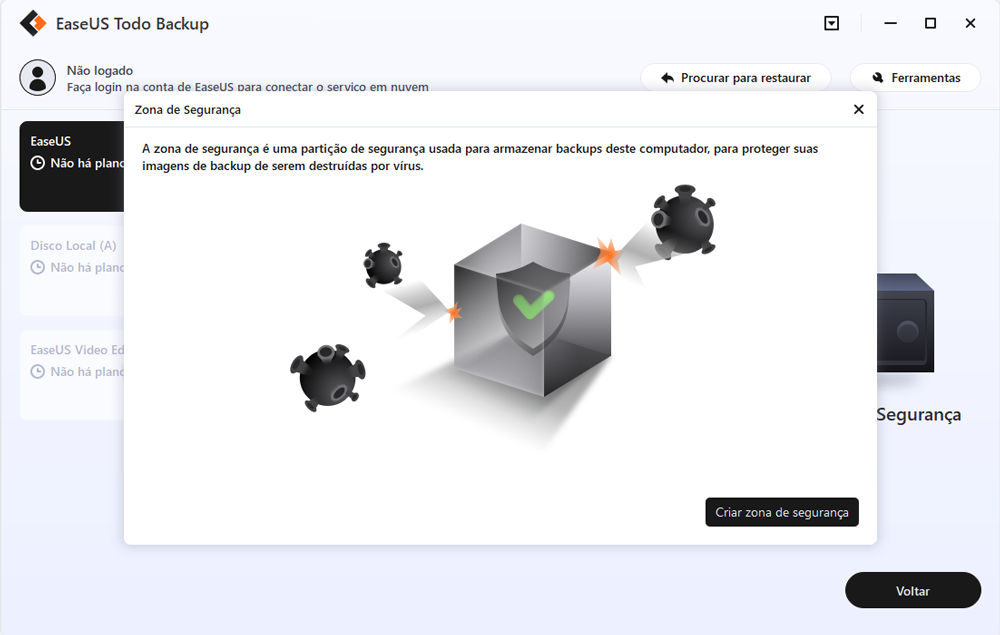
Escolha uma partição com espaço livre suficiente para seus backups e clique em "Continuar".
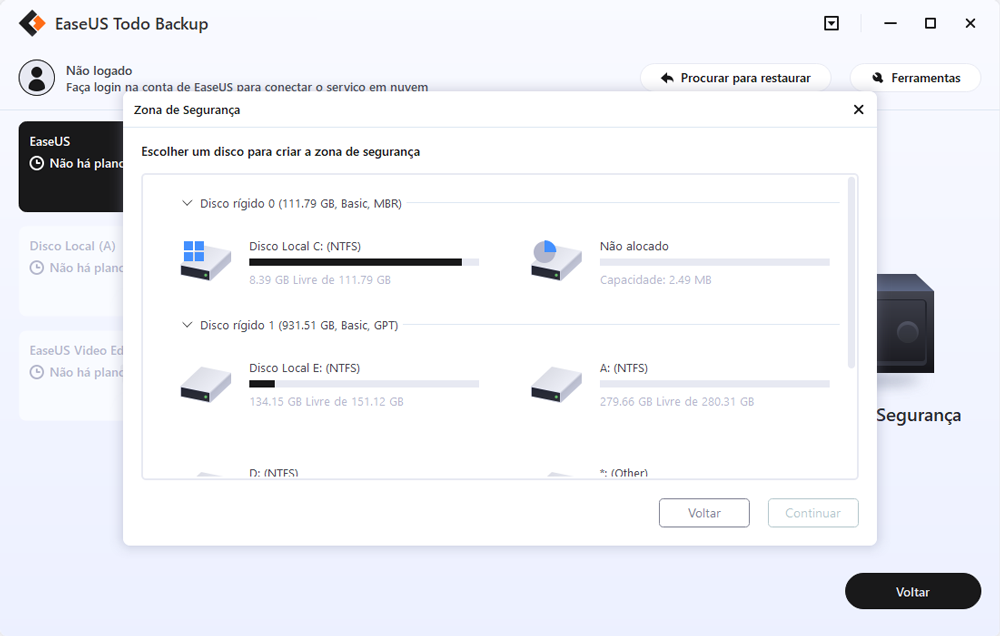
Você pode ajustar o tamanho da partição para a zona de segurança. Clique em "Criar" para fazê-lo.
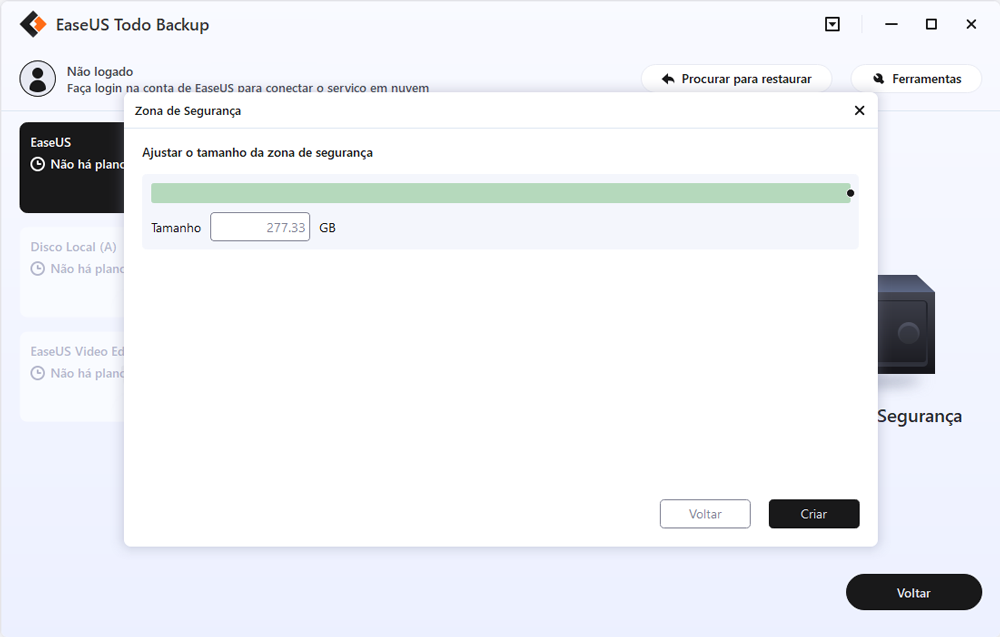
Passo 3. Execute a tarefa de backup
Clique em "Fazer backup agora" para iniciar o processo de backup. Seus backups de SO, arquivos, drives e e-mails na zona de segurança estarão totalmente protegidos de serem vistos ou destruídos por vírus, ransomeware e trojan.
Artigos relacionados
-
Converter imagem de disco em arquivo de disco virtual (.vmdk ou .vhd)
![article]() Jacinta 2025-12-28
Jacinta 2025-12-28
-
O Processamento do Vídeo do Google Drive Demora uma Eternidade [Problema Corrigido]
![article]() Leonardo 2026-01-04
Leonardo 2026-01-04
-
Como fazer backup do disco rígido (HDD/SSD, HD externo)? Seu guia está aqui
![article]() Jacinta 2026-01-04
Jacinta 2026-01-04
-
Erro ACPI BIOS: por que ocorre e como corrigir?
![article]() Jacinta 2025-12-14
Jacinta 2025-12-14
Prêmios e avaliações
"Faça backup, restaure e recupere documentos, bem como crie um disco de emergência e limpe totalmente o HD."
- Por Mircea Dragomir
Leia mais >>

EaseUS Todo Backup
Programa de backup inteligente para seus arquivos e computador inteiro no Windows 11/10/8/7.
Baixar Grátis100% Seguro
Tamanho: 1,88MB
![]()
